Vaš Gigabyte AORUS radi sporo i memorija je preopterećena, stoga biste htjeli znaš kako to očistiti? Uistinu, potrebno je često čišćenje računala. Ovako možete zadržati ove sposobnosti. A kako biste to postigli, postoji nekoliko jednostavnih postupaka koje možete izvesti na svom računalu. Dakle, kako bismo vam pružili najbolje preporuke, počet ćemo tako što ćemo vam reći nekoliko tehnika za čišćenje Gigabyte AORUS-a. A onda ćemo vam pokazati neispravnosti na koje bi se moglo naići kada vaše računalo je pretrpano. Osobito s datotekama i aplikacijama koje više ne koristite.
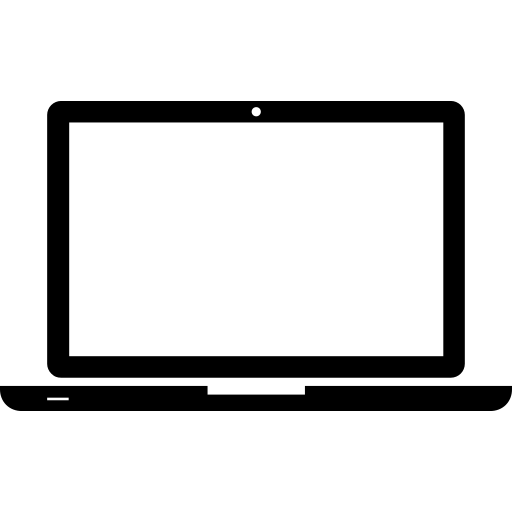
Metode čišćenja Gigabyte AORUS-a:
Ako želite očistiti sustav svog Gigabyte AORUS-a, imate nekoliko metode et navike koje treba uspostaviti. Stoga ćemo vam predstaviti kako napraviti čišćenje diska. Ali također kako očistiti svoje pamćenje. Zatim ćemo vas detaljno opisati kako izvršiti potpuno skeniranje pomoću programa Windows Defender Antivirus. I na kraju, ako želite potpuno resetirati Vaše računalo, moguće je resetirati.
U ovom članku ćemo vam pokazati kako očistiti računalo pomoću Windows 10 alata. Stoga će rješenja koja će se primijeniti biti gratis. Međutim, ako želite, možete također koristiti namjenski softver Comme CCleaner ou AdwCleaner .
Izvršite čišćenje diska koristeći Windows 10 na Gigabyte AORUS-u:
Ako želite koristiti čišćenje diska u sustavu Windows 10 s vašim Gigabyte AORUS-om. Savjetujemo vam da provedete postupak objašnjen u nastavku:
- Tip "Čišćenje diska" unutar Windows trake za pretraživanje,
- Na prozoru će biti potrebno označiti, "Preuzete programske datoteke" et "Privremene internetske datoteke",
- Zatim kliknite na gumb " U REDU ",
- Na kraju pritisnite "Obriši datoteke".
Primjedbe : možete redovito pronaći rješenje za defragmentirati disk kako biste oslobodili prostor na disku. Međutim, treba napomenuti da se to trenutno radi automatsko na vašem računalu Windows 10. Za provjeru postavki na ovom. Samo morate ući "defragmentirati" na traci za pretraživanje sustava Windows 10. To će vam omogućiti pristup alatu i možete provjeriti status vašeg pogona.
Očistite memoriju svog Gigabyte AORUS-a:
Spremite važne datoteke sa svog Gigabyte AORUS-a na vanjski medij:
Memorija je zaista neizostavna komponenta u vezi s predstava pa čak i operacija vašeg Gigabyte AORUS-a. Vrlo je važno da nije preopterećen.
Prvo, preporučujemo vam da dućan svoje videozapise, slike i druge teške mape vanjski uređaj za pohranu kao Oblak. Bit ćete sretni da to znate sa svojim Microsoftov račun , imate na raspolaganju a slobodan prostor za pohranu sur OneDrive.
kad ti je draže fizički medij. Moguće je i donijeti vanjski tvrdi disk s multimedijski znak kao što je Punkcija , DARTY ou Boulanger .
Deinstalirajte aplikacije koje vam više nisu korisne na vašem Gigabyte AORUS-u:
U mjeri u kojoj, aplikacije na vašem Gigabyte AORUS-u se gomilaju a neki vam više nisu korisni. Stoga vam predlažemo uklonite nepotrebne aplikacije kao što je detaljno opisano u nastavku:
- Krenite prema Postavke sustava Windows pritiskom na zupčanik à l'intérieur du izbornik Start,
- Nakon klika na "Prijave",
- Unutar odjeljka "Aplikacije i funkcionalnosti", vidjet ćete sve aplikacije preuzete na vaš Gigabyte AORUS,
- Odaberite one koji vam više nisu od koristi,
- Zatim kliknite dvaput na gumb "Deinstaliraj".
Također, kako biste poboljšali performanse pokretanja vašeg računala. Savjetujemo vam da odete u odjeljak "Pokretanje". Onda onemogućiti aplikacije koji nisu potrebni čim se računalo pokrene.
primjedbe: Također ne zaboravite ispraznite koš za smeće svog Gigabyte AORUS-a. Da biste to učinili, desnom tipkom miša kliknite ikonu i odaberite " Isprazni smeće ".
Pokrenite skeniranje koristeći Windows Defender Antivirus na Gigabyte AORUS-u:
Ako želite ukloniti sve prijetnje iz zlonamjerne datoteke na vašem računalu. Savjetujemo vam da pokrenete potpuno skeniranje kao što je detaljno opisano u nastavku:
- Pomoću Windows trake za pretraživanje otvorite "Sigurnost sustava Windows",
- Zatim kliknite na odjeljak "Zaštita od virusa i prijetnji",
- Kliknite vezu "Mogućnosti analize",
- odabrati "Kompletna analiza",
- Zatim završite pritiskom na tipku "Analizirajte odmah".
Resetirajte svoj Gigabyte AORUS kako bi ponovno bio kao nov:
Ako želiš resetirajte svoj Gigabyte AORUS et izbrisati sve svoje podatke na računalu. Zatim predlažemo da trčite Vraćanje Windows 10 OS-a. Za to postoji nekoliko metoda. Sve smo ih opisali u vodiču u nastavku. : Kako resetirati Gigabyte AORUS?
Napomena: Redovito se događa da pročitate da za očistiti računalo, moraš formatirajte tvrdi disk svog Gigabyte AORUS-a za vraćanje tvorničkih postavki. Ali točan izraz je prilično resetirati. Dapače, moguće je formatirajte vanjski tvrdi disk za reparticija i čistiti. Međutim kada je riječ o vašem glavni čitač zaštita kost , formatiranje diska nije moguće, morat ćete resetirati.
Kvarovi na Gigabyte AORUS-u koji se ne čisti često:
Ako često koristite svoj Gigabyte AORUS, važno je izvršiti gore navedene metode. U protivnom riskirate smanjenje nastupi s vašeg računala. Zapravo, naići ćete sporost, ali također pregrijavanje et problemi s pamćenjem pa čak i plavi ekrani smrti.
Gubitak performansi, problemi s memorijom i pregrijavanje na vašem Gigabyte AORUS-u:
Kada vaše računalo počne biti prepuna. Vrlo brzo ćete primijetiti smanjene performanse na vašem Gigabyte AORUS-u. Za rad vaše računalo u biti koristi RAM i procesor. Pa ako jesu zasićen po aplikacijama i drugim nepotrebnim elementima. OS će raditi duže polako. Čak i tada, ako ne riješite problem, možda ćete to otkriti vaš Gigabyte AORUS se pregrijava. I Ažuriranja za Windows Update više neće imati prostora za preuzimanje. To će se vrlo brzo generirati pogreške sustav.
Problem s plavim ekranom na vašem Gigabyte AORUS-u:
Kad procesor ne mogu više izvršavati zadatke koju bacaš na njega. Moguće je da će završiti biljka. Ovo je a fatalna greška koji se vidi po plavi ekran također se zove Plavi ekran smrti. Također ga može generirati a pregrijavanje sustava kako je gore objašnjeno. Međutim, moguće je da više ne možete uključiti svoj Gigabyte AORUS slijedeći to.
Ako želite saznati više o tome. U nastavku možete pogledati vodič. Na potonjem ćete naći tehnike za primjenu nakon plavog ekrana: Problem s plavim ekranom na Gigabyte AORUS-u, što učiniti?
Virus može zatrpati vaš Gigabyte AORUS:
Obično, Windows Defender redovito nastupa analize sustava i vas upozorenja kad se sastane virus. Međutim, preporučljivo je pokrenuti povremeno potpuno skenira da budem siguran da nemaš virus. nekoliko malware se aktiviraju u pozadini na računalu i usporiti vaš sustav.
u zaključku : čišćenje vašeg Gigabyte AORUS-a je prilično širok. Preporučamo da gore navedene metode provodite prilično često kako biste to osigurali vaše računalo je optimizirano i da ne završi oštetiti se prerano zbog pregrijavanje često ili prije vašeg računalo se ne ruši.
Ako tražite druge informacije o vašem Gigabyte AORUS-u, pozivamo vas da pogledate ostale članke u kategoriji: Gigabajtni AORUS.
